目次
私は以前にHTC VIVEを使っていたのですが、パネル解像度の低さからスクリーンドア現象に悩んでいました。
しかし、最近ではValue INDEX等のほとんど網目感を感じることのない、ハイパフォーマンスなVR HMDが多数登場していますね。
その中でも私が気になっていたのが、視野角200度を誇る液晶パネル搭載の”Pimax5K Plus”と、有機ELパネルを搭載した”5K XR”です。
というわけで、今回はこの両機種を入手しましたので使用感などをレビューしていこうと思います!
Pimax 5K シリーズの特徴は?
Pimax 5Kシリーズは、クラウドファンディングで5億円を突破したことで有名となった、高解像度かつ広視野角を実現したVR用HMDです。
その解像度は片目で2560×1440を誇り、ピクセル密度ではHTC VIVEの解像度1080×1200を2倍以上引き離すことに成功しています。
とにかく、パネル感のドットの一つ一つが高密度で粗さが目立たない(スクリーンドアが少ない)DPIの高さが特徴的です。
加えて、一般的なVR HMDの平均的な視野角が110°程度なのに対し、Pimax 5Kシリーズでは脅威の視野角200°という他の追随を許さない絶大な視野角を誇ります!
実際に使ってみると分かりますが、目をギョロギョロと左右に動かさな見渡せない程の広い視野角からみるVRの風景は圧巻の一言です。

Pimax 5Kシリーズ はスクリーンドアがほとんど無いし、視野角が感動的なレベルだよ!


以下、Pimax5KシリーズとHTC VIVEをスペック比較してみました。
| Pimax5kシリーズ | HTC VIVE | |
| 解像度(片目) | 2560×1440 | 1080×1200 |
| PPI | 530 | 450 |
| リフレッシュレート | 5K Plus :144Hz
5K XR:85Hz | 90Hz |
| 視野角 | 200° | 110° |
| 接続方法 | DP1.4 | HDMI miniDP |
| トラッキング方法 | 専用。もしくはHTC VIVEベースステーション | HTC VIVEベースステーション |
| コントローラー | 専用。もしくはHTC VIVEコントローラー | HTC VIVEコントローラー |
| 要求GPU | GTX1070以上 | GTX1060以上 |
5K Plusと5K XRの主な違いは、パネルの種類とリフレッシュレートで5K PlusはLCD(液晶パネル)なのに対し、 5K XRでは発色の良いOLED(有機ELパネル)が採用されています。
一方、リフレッシュレートは5K Plusが最高レベルの144Hzなのに対し、5K XRでは85Hzに留まっています。
その他パネルの解像度や視野角は同じなので、発色を取るかリフレッシュレートを取るかによって選ぶ基準が変わってくるでしょう。
また、Pimax 5Kシリーズでは高い解像度により最新のGPUが要求されます。
最低でもGTX1070、推奨はRTX2060以上という点も注意が必要です。

スペックが高い分、最新のグラフィックボードが要求されます!
HTC VIVEとValve INDEXのベースステーションとコントローラーが使用可能!
Pimax5Kシリーズでは、周辺機器をValve社のものと併用しているため、HTC VIVEやValve INDEXのベースステーションやコントローラーが使用可能となっています。
つまり、今HTC VIVEをお使いの方ならHMDを取り替えるだけでOKってことです。
私のようにVIVEからPimaxに移る人にとっては、今まで使い慣れているコントローラーやベースステーションがそのまま使用できるのは大変助かりますね!
また、周辺機器を一から揃えるとなると結構な金額が掛かりますし、これは金銭的にも大きなメリットだと言えます。

VIVEやINDEXのベースステーションやコントローラーと同じシステムを使っているということは、全身トラッキングに必要な「VIVEトラッカー」との互換性ももちろんあります。
VRChatやバーチャルキャストでフルボディトラッキングをしようと考えている方にも、Pimax 5Kシリーズはかなり使いやすい機種だと思いますよ!

フルトラに完全対応しているのも最高ですね!
実際に私も、HTC VIVEのベースステーションとコントローラーをそのまま”Pimax 5K”と”5K XR”で使用しています。

外観
では、ここからはPimax5kシリーズの外観からケーブルなどの接続方法を見ていきましょう!



HMDのデザインはかなり尖っており、一見するとサイクロプスっぽくて中二感がありますねw
ただ、本体はポリカーボネートなので結構チープでプラスチッキーです。
その分、VIVEと同じくらい軽量なので、質感を犠牲に機動性をトレードオフした感じでしょうか。
まぁ使用中は見た目よりも使いやすさが大事なので、不満点というほどではありません。
あと、頭を固定するストラップはHTC VIVEに付属されているような額で固定するゴムバンドです。
装着感は好みが分かれるところですが、個人的には頬下に負担が掛かるのであまり使い勝手はよくありませんでした。
なお、社外品ではありますがHTC VIVEのデラックスオーディオストラップが使用できるアダプターを販売している方もいるようなので、どうしても装着感が気になる方はそちらを購入してみてもいいと思います。
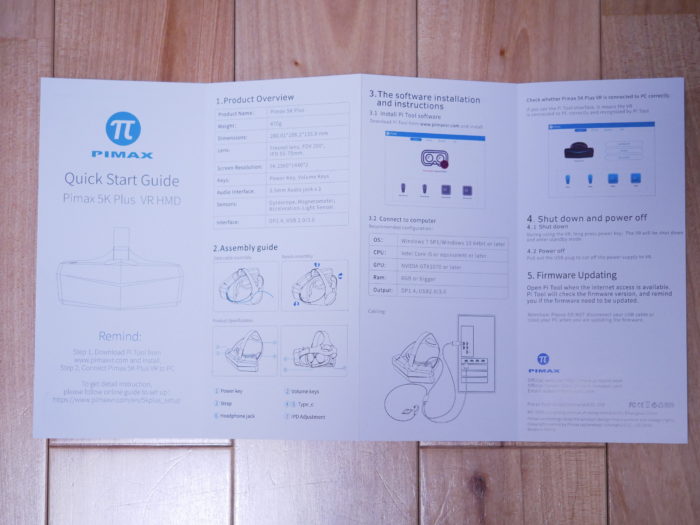


ケーブル関係はVIVEよりも簡略化されて、Oculus RiftSに近い印象です。
ACアダプターは挿さないといけませんが、それでもリンクボックスが必要ないのでケーブルの取り回しはスマートです!

HMDには電源ボタンが付いており、使用しないときはオフにできます。
音量ボタンはPCのオーディオソースと連動しているので、PC全体の音量が変わります。

VIVEをお持ちの方は、フェイスクッションの縁ギリギリまでレンズが伸びていると思ってもらえば分かりやすいと思います。
とにかくレンズが圧倒的に大きく、目を左右に動かさないと全ての視界が追えないほどです。
右下にあるダイヤルでDPI調整が可能です。

別に隠してるわけじゃないんでしょうけど、かなり見つけ辛いですw
HMDに付属されているヘッドホンジャックは音質が悪くノイズが入ります。またマイク端子にも対応していません。
実用性がほぼ皆無に等しいので、この端子に「USB-C to ステレオジャック」変換ケーブルを繋ぐことをおすすめします。
変換ケーブルを使用すれば、お気に入りのイヤホンやヘッドホンを使用できるようになります。
もちろんマイクも使えるようになります。
私の場合はiPad Pro用のアップル純正品を使っていますが、こちらでも問題なく使用することが出来ました。


本体下部にもUSB-C端子が配置されていますが、場所的に首を動かすと抜けやすいのであまり実用性はありません。
USB−C端子の外部マイクがあれば装着できると思いますが、私は持っていないので割愛。
セットアップ方法
セットアップは非常に簡単で、ハードウェア面での接続は説明書の図のようにDPケーブルとUSB3.0ケーブルをPCに差し込んで、ACケーブルを挿すだけでOKです!
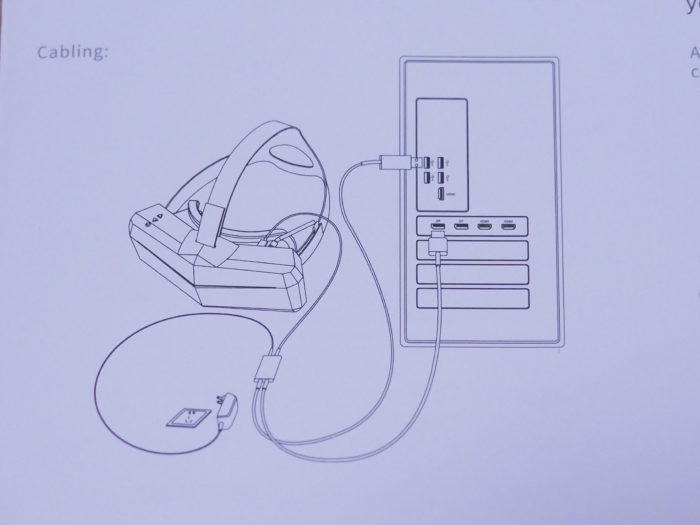
VIVEを使っている方ならリンクボックスとかいうブラックボックスを経由しなくて済むので、ケーブルのごちゃごちゃ感が結構減りスッキリとした印象を受けると思います。
こういうのでいいんだよ。

ケーブルを挿し終わったら、Pimaxを使うためのセットアップドライバーをダウンロードしてきます。
インストールが完了したら、ソフトを起動。
プレイルームを設定するためベースステーションとHMDの電源を入れた状態でソフトを起動します。
画像では英語設定のままですが、日本語にもしっかり対応しています。
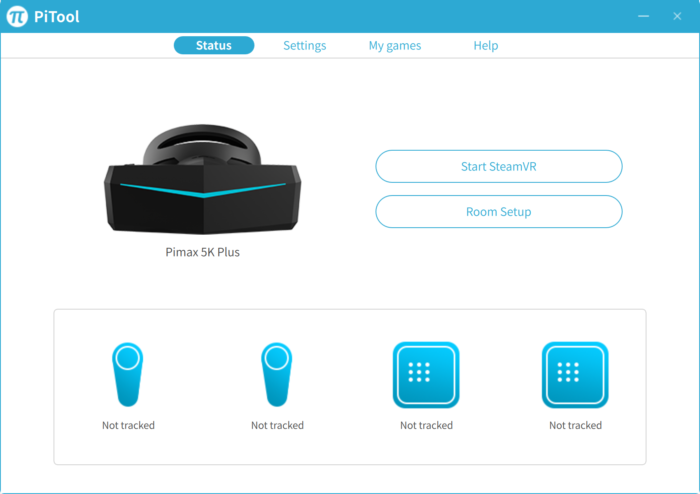
最初は「Room Setup」を起動して、VIVEと同じようにプレイルームを設定するようになります。
こちらはSteamVRのように細かい部屋の大きさなどを測定しないため、割とすんなり終わると思います。
セットアップが完了したら「Start SteamVR」を選んでSteamVRを起動しましょう。
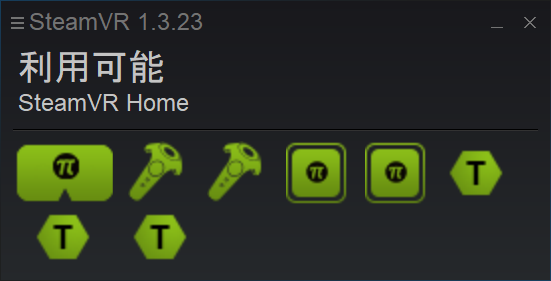
上手くペアリング出来ない方は、SteamVR側のペアリング画面からもう一度接続しなおしてみてください。
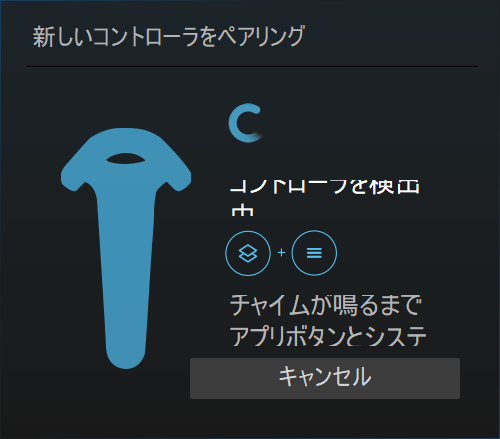
VIVEトラッカーのペアリングが上手くいかない方は、VIVEトラッカーのセットアップが上手くいかない場合を参考にペアリングし直してみてください。
両方とも問題なくペアリングが完了すると、SteamVR側で上記のように緑色のアイコンが表示されるはずです。
実際にVRChatをプレイしてみた!
お待たせしました!ここからは実際にVRChatをプレイしてみての使用感をお伝えしていきますね!

解像度について
まずは画面の解像度がどれくらいのものなのかをVRChatで見てみました!
VR画面上の表現でなかなか口では説明しにくいですが、”Pimax 5K Plus”と”5K XR”共に、VIVEに比べると明らかにドットが細かく小さな文字もしっかり読めるようになります!

VIVEを使ってVRChatをプレイしている人なら分かると思いますが、実際にこの距離から小さな文字を見ると普通は文字が潰れてまともに読むことなんて出来ませんからね…。
HMDの解像度が一気に上がるので、例えば「VRCイベントカレンダー」等の日程表をある程度離れた場所からも確認することができるようになります!
やはり高解像度のHMDは正義ですね!


発色や明るさについて
ただ、パネルの明るさや発色については少し気になる点が見えてきましたので記載しておきます。
5K Plus
有機EL搭載のVIVEに比べると格段に悪くなります。
具体的にはコントラスト比が低くダイナミックレンジが狭いので色味が薄く、全体的にくすんでいます。
また、搭載しているレンズの品質がいまいちなのか、黒い部分が白っぽく見える「白浮き」が目立つ印象。
夜空を見上げたり真っ暗な場所を見つめると、素人目にも分かるほど画面が白いことに意識が向いてしまいました…。
モニター越しでゲームをするだけならそこまで気にならないのかもしれませんが、没入感が最優先されるVRヘッドセットにおいてコントラスト比というのは本当に重要で、リアルにより近い原色をどれだけ再現できるかによってVR体験は大きく変わると感じています。
“Pimax 5K plus”には、このような空間の空気感というか『透明感』を感じることは残念ながらありませんでした…。
5K XR
5K Plusほど発色が悪くはないものの、同じく有機ELを搭載したVIVEよりもダイナミックレンジが狭いです。
PiToolsを使って色々と調整してみましたが、レンズの品質なのか全体的な色味はVIVEのほうが自然で透明感がある印象を受けました。
具体的には画面はやや暗めでコントラストが薄く、一枚フィルターを噛ませたような鮮明感に欠ける感じ。
かと言って、PiToolsを使ってコントラストを底上げしても今度は逆に明るい部分が白飛びしてしまうのでHMD本体のスペックが対応しきれていないようです。
コントラスト重視ならまだまだVIVEシリーズに分がありますね。

パネル品質がPimaxの今後の及第点となりそうです…。
視野性について

続いて、視野角のチェック!
これも実際にVRで見ないことにはなかなか伝わりにくいと思いますが、カメラを上空に固定して両手の端がギリギリ見えるところまで手を広げてみました。
結果としては、VIVEより一回り広く両手をグイッと広げた辺りまで見渡せるようになります!
でも、200度は流石に言い過ぎかなというのが正直なところ。
メガネありの実測値で大体150°〜160°といったところでしょうね。
それでもVIVEと比べると明らかに外側への視野が広く、HMDにありがちな双眼鏡を覗き込むような感覚はほぼ無くなります。
ただ、それでも完全に閉鎖感から開放されたのかというと難しく、双眼鏡からスノーゴーグルに変わった感じ。
VIVEの外側の黒いヘリ(縁)が無くなった感じと言えば少し分かりやすいと思います。
あと、外側のレンズが少し湾曲しているので表示される映像も端の端は歪んで見えるようになります。
これはメガネの隅っこを見ると少し歪んで見えるのと同じ感じです。気になる人は気になると思います。
おそらく、広角レンズのように端だけを楕円形に表示することで視野角200度を達成しているのでしょう。
若干の不自然さを感じますが、とにかく閉鎖感からの開放によるメリットが大きいのでこれだけでもPimaxの恩恵を受けられます。
だって、左右を隅々まで見ることができるってことは、ナデナデされたときに両手で包み込まれるような没入感を味わうことができるんですよ。
それだけで買う価値ありでしょ。

あとは視野角200度に対応していないソフトの場合、つまり殆どのゲームでは視界外ギリギリでメッシュがカリングされたりします。
没入感が全てとも言えるVRコンテンツで急に視界端の物体が消えるのは興ざめもいいところ。この点も非常に残念でした。

まだまだPimaxに対応しているソフトが少ないので、今後の展開に期待したいところです!


これがやりたかっただけ!
Pimax 5Kシリーズを購入するにあたって
Pimax 5Kシリーズは高性能なHMDである代わりに、その分高いPCスペックを要求されます。
実際に私もPimaxを使うにあたって、様々な問題に直面しました。
グラボがRTXがほぼ必須!
Pimax5Kシリーズでは、片目2560×1440という5Kモニターに匹敵する映像処理を熟すグラフィックボードが必要です。
公式スペックでは要求GPUはGTX1070と案内されていますが、ただでさえグラフィック処理の重いVRChatにおいては、GTX1080ですら満足のいくfpsを確保することが出来ませんでした。
解像度を上げるとfpsがダダ落ちで快適にプレイ出来ない…。
逆に解像度を下げるとfpsは安定するが、少しボヤケた映像になる…。
これは、単純にグラフィックボードのスペック不足です。
その後、RTX2070を購入することでfpsと画質の両立が可能になりました。

SteamVRのビデオ設定は100%だと5K以上の解像度をレンダリングしてしまうので、40%前後に設定するのがオススメです。
メモリは16GB程度あれば十分!
発売当初は16GBでも足りないほどメモリをバカ食いしていたPimax5K ですが、こちらも最新アップデートによりメモリ負荷が最適化されました。(アップデート前は32GBでも足りませんでした。)
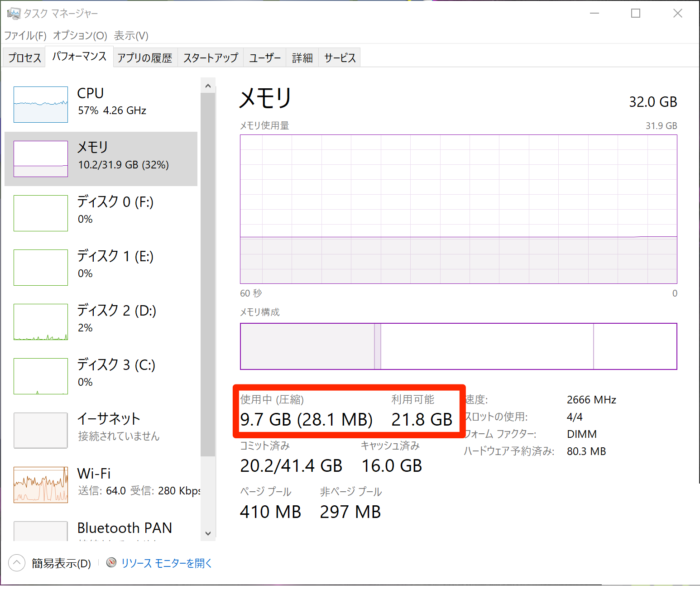
最新アップデート後はVRChatを起動時でも約10GB程に収まっています。
ただ、VRソフトは起動しているだけでキャッシュによりメモリ負荷が大きくなっていく傾向にあるので、余裕を見てメモリは多めに積んでおくのが無難だと思います。
私もPimaxの購入に合わせて、メモリは32GBに増設しました。

要求スペックはかなり高いが大きな開放感を得られるHMD
以上、高解像度と視野角200度というHMD「Pimax5K シリーズ」をVRChatで使用してみての使用感をお伝えしてきました!
上記でも述べたとおり、Pimax5K シリーズは最新のGPUや大容量メモリが要求されたりとかなりハイスペックなPC性能が求められます。
しかし、現状で視野角200度を体験できる唯一のHMDであり、高解像度で大きな開放感を得られる貴重なHMDであることには変わりありません。
Pimaxはまだまだ発展途上ということもあり、製品としての不安定で及第点も多いです。
故に入門機として万人にオススメできる代物ではありません。VR初心者の方は素直にVIVE ProやOculus Rift Sを買ったほうが安定性は高いことでしょう。
しかし、Pimax 5Kシリーズで得られる開放感は絶大で他のHMDには決してない魅力があるのも事実です。
VR体験の更に高みを目指したい方は、ぜひ一度触ってみて欲しい素晴らしい製品だと思います!
公式リンク:Pimax5K 製品詳細ページ













































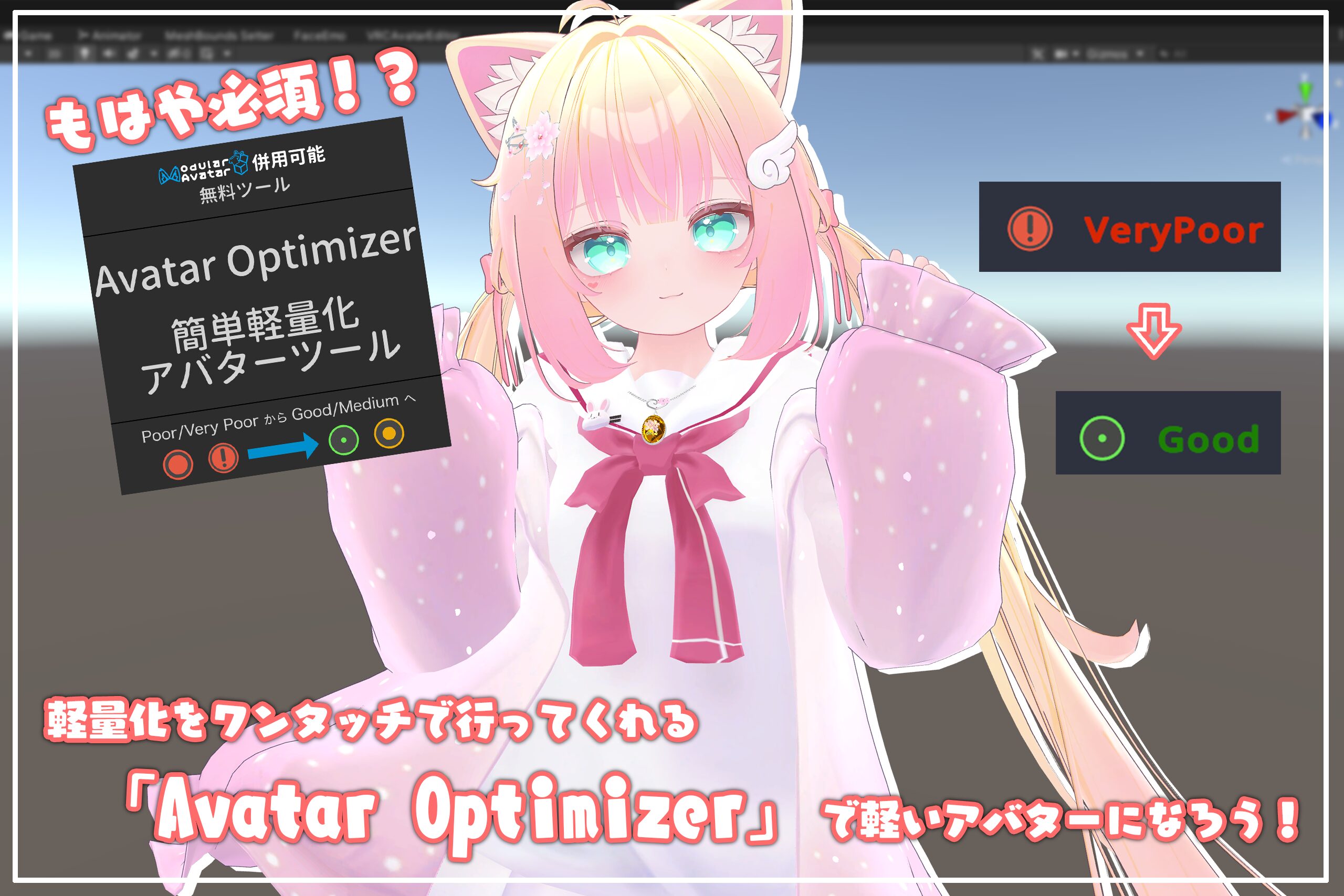


こはよー!桜乃こはくです!🌸